怎么改变手机收音降噪设置
更新时间:2023-11-27 14:41:45来源:鼎乐游戏浏览量:
怎么改变手机收音降噪设置,如今手机已经成为我们生活的必备品之一,而手机的通话质量对于我们的日常交流起着至关重要的作用,在使用手机进行通话时,我们常常会遇到各种噪音干扰,如背景噪音、环境噪音等,这不仅影响了通话的质量,也给我们带来了诸多困扰。为了改善手机通话质量,我们可以通过调节手机收音降噪设置和手机麦克风音量来实现。接下来我们将介绍一些相关的方法和技巧,帮助大家解决手机通话中的噪音问题。
手机麦克风音量调节方法
具体方法:
1.首先,我们在手机桌面中找到【设置】图标,点击它
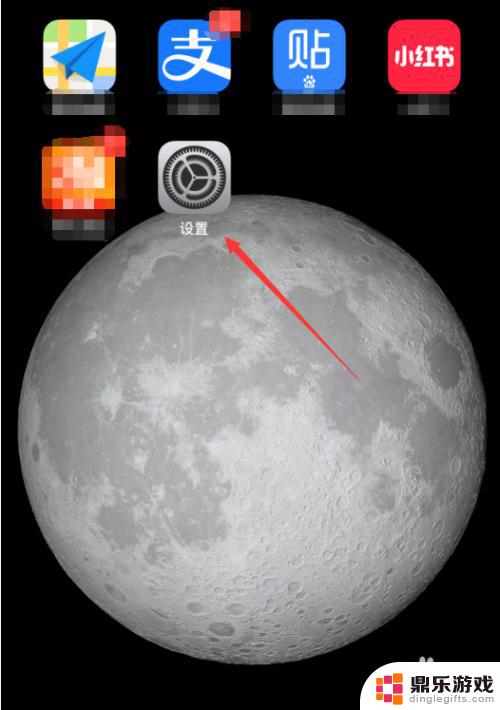
2.进入到【设置】页面,在下方列表中,找到并点击【声音与触感】
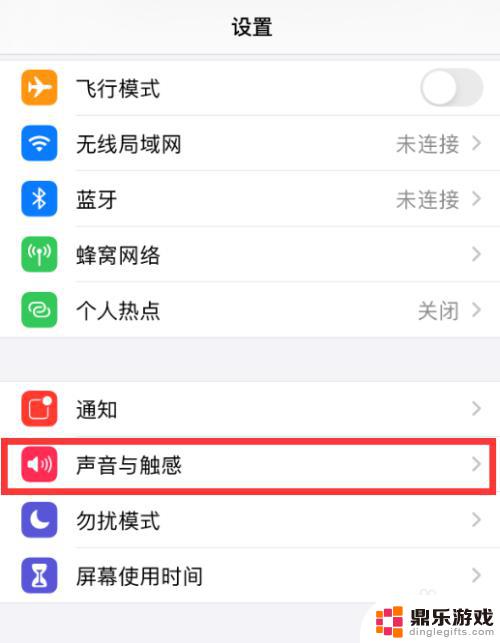
3.在声音与触感页面,打开【用按钮调整】功能。并通过移动滑块调整上方的音量,以达到满意的程度
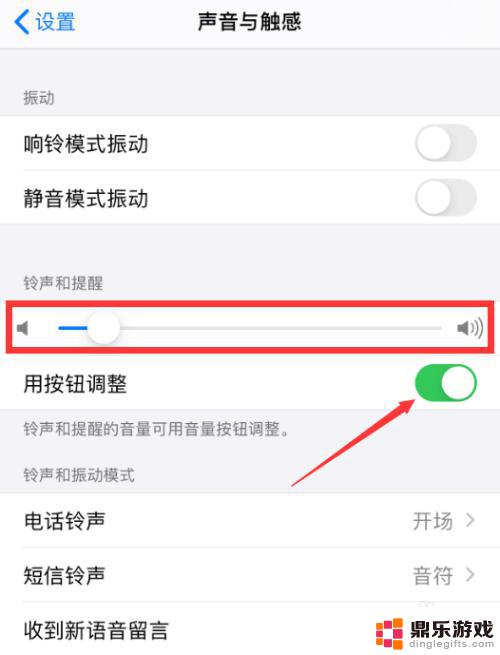
4.返回设置页面,在下方列表中,找到并点击【辅助功能】
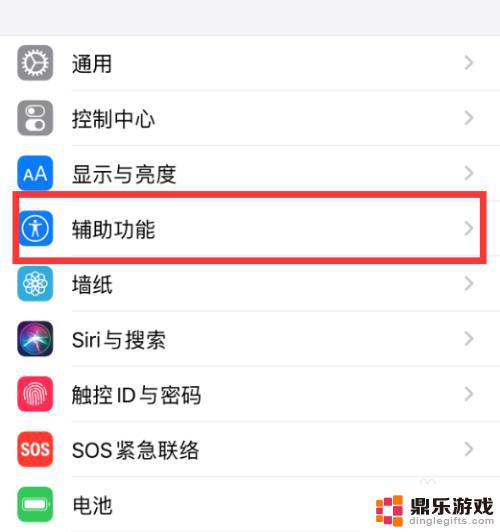
5.接着,我们进入辅助功能页面,找到并点击【音频/视觉】
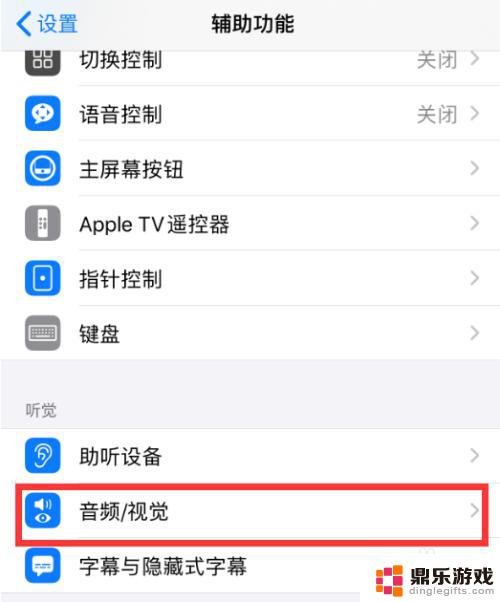
6.在音频/视觉页面中,打开【单声道音频】,并关闭【电话降噪】,即可
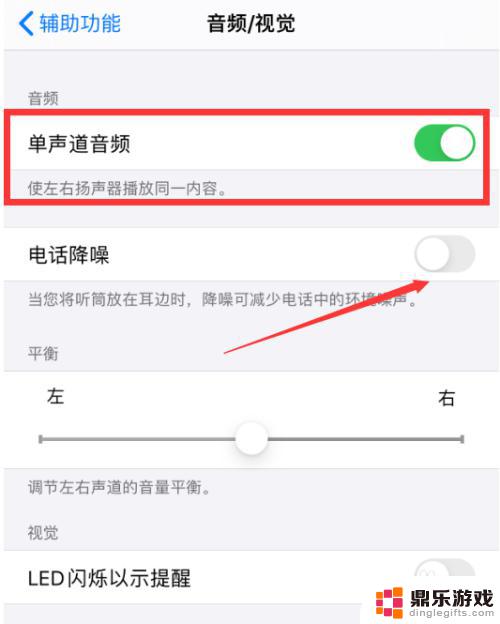
以上就是关于如何改变手机收音降噪设置的全部内容,如果您遇到相同情况,可以按照小编的方法来解决。
- 上一篇: 抖音私信聊天相册怎么删除
- 下一篇: 抖音连接怎么下架
热门教程
最新手机软件
- 1
- 2
- 3
- 4
- 5
- 6
- 7
- 8
- 9
- 10

















